
Obsah:
- Autor John Day [email protected].
- Public 2024-01-30 08:19.
- Naposledy změněno 2025-01-23 14:38.

9A Sophia Kuo 郭 祈 君
Arduino LED Mikrokosmos artwork
Ahoj! Moje práce je umělecké dílo Arduino LED Mikrokosmos! Jedná se o speciální a krásné LED umělecké dílo, které lze použít na výstavu nebo ozdobit váš dům a pokoj. Nejprve však vidíme, co potřebujeme k přípravě díla Mikrokosmos: Proč je moje práce zvláštní?
Proč je moje práce speciální?
- Jedná se o velké umělecké dílo LED
- Toto umělecké dílo je užitečné a kreativní!
Krok 1: Co potřebujeme připravit:
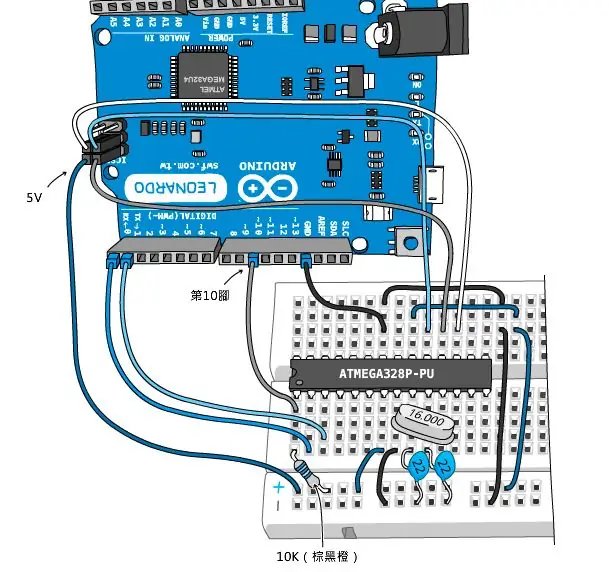
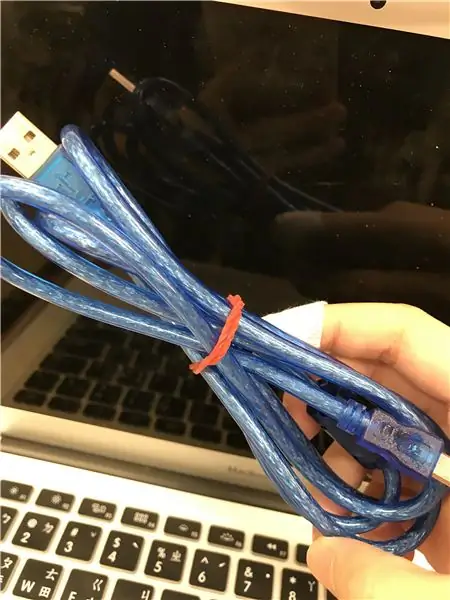
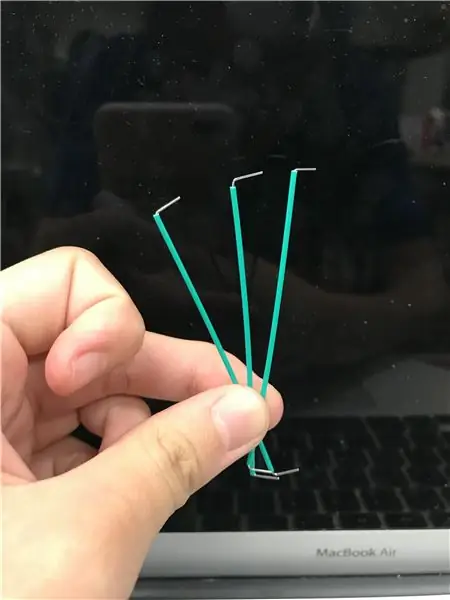

Část schématu zapojení :
Jedno nepájivé prkénko (položte na něj všechny součásti)
3 m kabel Micro USB (nechte Arduino připojit se k počítači)
Deset železných vodičů (Pro připojení společně s LED, musí být červená a žlutá)
Osmnáct vodičů (Pro připojení LED ke kolíku D je jakákoli barva v pořádku, ale musí být dlouhá)
Šest LED (dvě modré, bílé a žluté)
Šest odporu
Počítač (jakýkoli typ počítače je v pořádku)
Krok 2: Připravte se na vytvoření vnějšího vzhledu:
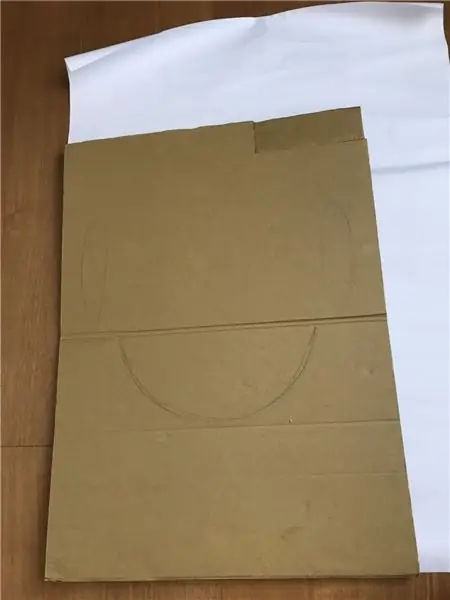

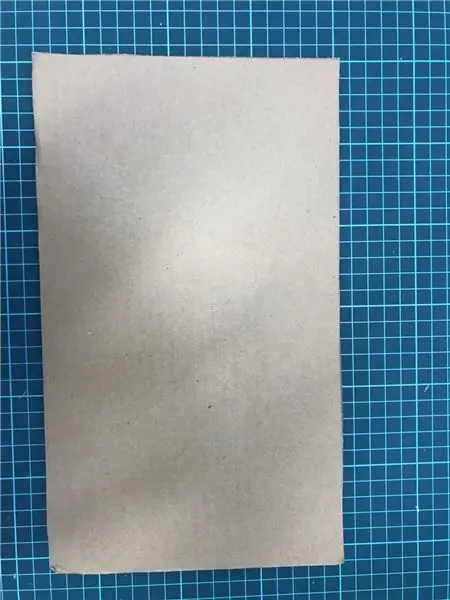
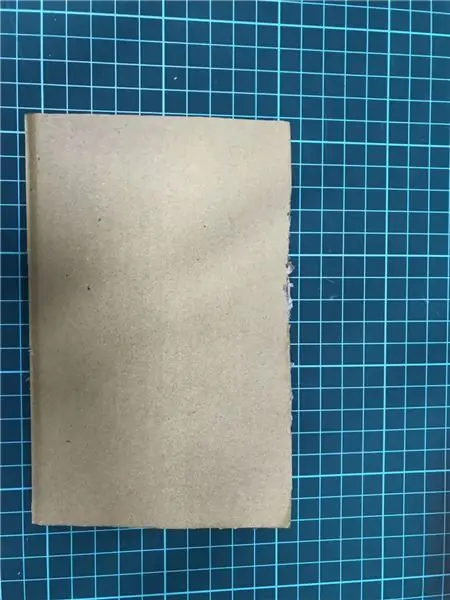
Velká lepenka 60 x 40 cm
Bílý plakát 60x45 cm
Střední lepenka 30 x 17,5 cm
Malý karton 17 x 10,5 cm
Akvarel (musí mít modrou, tmavě modrou, žlutou, bílou, fialovou, černou, červenou, oranžovou, růžovou, hnědou)
Tři až čtyři akvarelová pera
Jedno lepidlo (může být jakéhokoli typu)
Jedna nůžka (může být jakéhokoli typu)
Jeden nůž (může být jakéhokoli typu)
Tužka (může být jakéhokoli typu)
Krok 3: Jak vytvoříme součást schématu zapojení?
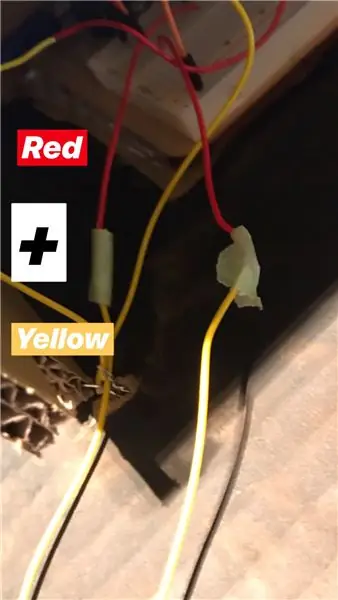
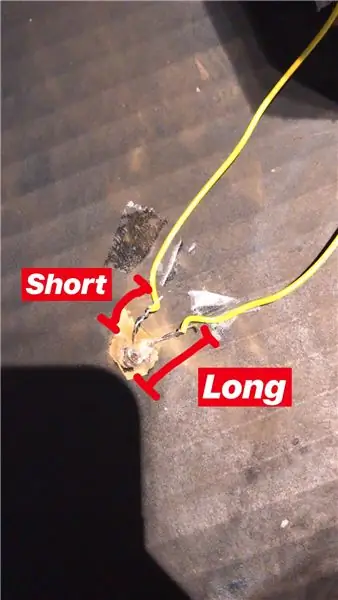
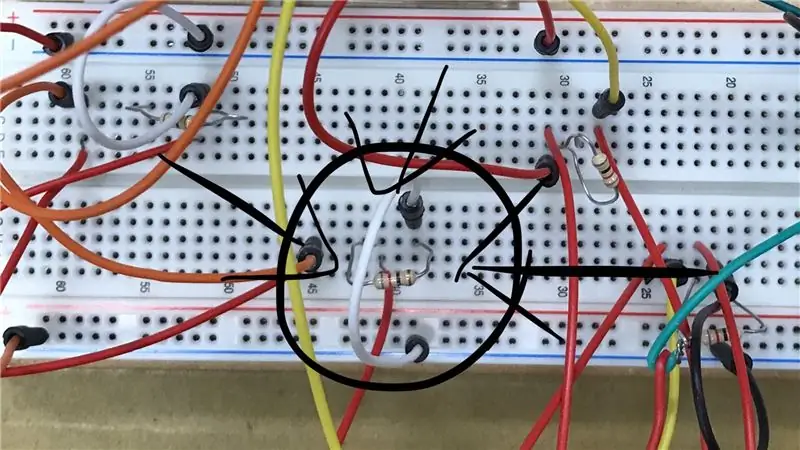
-
Krok 1: Vezměte červený a žlutý železný drát a dejte je dohromady. (Udělejte z nich jeden dlouhý železný drát, potřebujete dvanáct dlouhých železných drátů. Nepoužívejte pásku, protože nebude vodivá)
- Krok 2: Použijte dva dlouhé železné dráty, které spojí jednu LED (to znamená, že každá LED se musí spojit se dvěma dlouhými železnými nosiči. V tomto kroku musíte udělat šest)
- Krok 3: Vložte LED pásku s vložkou ze železného drátu do desky Arduino. (Kdekoli kromě pozitivní a negativní části.)
- Krok 4: Vložte jeden krátký vodič mezi vodič, který se spojuje s krátkou částí LED. (Mezi vodič, který se připojuje k dlouhé části LED, vložte také další dlouhý vodič.)
- Krok 5: Vezměte jednu odporovou vložku před tento vodič mezi krátkou část LED. (Stejně jako na obrázku níže.)
- Krok 6: Vezměte další drátovou vložku před tento vodič mezi dlouhou část LED než připojte k D7 (znamená D pin 7)
- Krok 7: Opakujte výše uvedený krok pětkrát (na desce Arduino musíte mít šest LED. Každá LED by měla připojit D7, D8, D9, D10, D11, D12)
-
Krok 8: Pomocí drátu propojte kladnou a zápornou část. (Kladný vodič musí být připojen k 5 V a záporný vodič musí být připojen k GND)
Krok 4: Jak vytvoříme vnější vzhled:

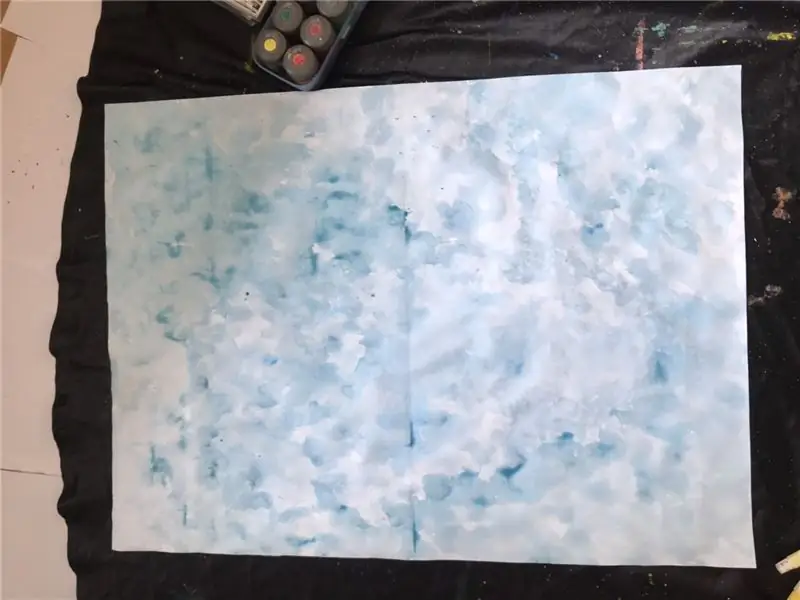

Prostor:
Krok 1: Nejprve použijte trochu vody a namalujte plakát (malujte pomalu)
Krok 2: Začněte používat modrou k bolesti, nechte modrou míchat s vodou (dokud nebude celý plakát plný modré barvy)
Krok 3: Začněte na plakát přidávat další modrou a tmavě modrou barvu. (Nezapomeňte dát tmavě modrou na okraj plakátu a přidat trochu vody, aby se více vrstvilo.)
Krok 4: Když je plakát plný modré barvy, můžete na okraj plakátu namalovat purpurovou a černou barvu, když tato voda a barva zaschnou, můžete tyto barvy namalovat znovu a zesílit, aby to vypadalo jako skutečné.)
Krok 5: Pomocí štětce nebo akvarelových tužek nastříkejte bílou a žlutou barvu na plakát a namalujte hvězdy. (Pamatujte, že musíte počkat, až vám pozadí vyschne, abyste mohli bolet hvězdy! Důležité!)
Krok 6: Nechte plakát zaschnout tři až čtyři hodiny
Krok 7: Když je barva úplně suchá, použijte lepidlo k nalepení barvy na velký karton. (Důvod, proč nepoužíváme pásku, je ten, že by to mohlo rozbít barvu a nebude to tak dobře lepit vaši barvu. Barva vám může spadnout
Poslední dva obrázky jsou před přidáním hvězdy po přidání hvězdy
Krok 5: Vnější vzhled Část 2:




Planeta:
- Krok 1: Nakreslete tužkou kruh (Nemusíme být dokonalí, protože to chceme přirozené.)
- Krok 2: Začněte používat oranžovou barvu kruhu a počkejte, až uschne. (Pamatujte, že na planetě nemusíme používat příliš mnoho vod, je v pořádku nakreslit barvu z kruhu, protože později tvar vystřihnete.)
- Krok 3: Když uschne, nůžkami odstřihněte tvar kruhu.
- Krok 4: Poté přidá tmavě hnědou na pravou stranu kruhu, aby vytvořila tmavou stranu nebo stín. (Učinte planetu skutečnější.)
- Krok 5: Přidejte trochu růžové barvy na levé straně kruhu, nepotřebujete příliš mnoho.
- Krok 6: Pomocí tužky nakreslete prsten pro planetu.
- Krok 7: Použijte kombinaci modré a oranžové barvy a poté namalujte prsten.
- Krok 8: Po něm nasucho nůžkami ustřihněte prsten a lepidlem prsten přilepte na kruh a vytvořte planetu.
Měsíc:
- Krok 1: Tužkou nakreslete tvar měsíce.
- Krok 2: Použijte na něj trochu fialové a růžové barvy.
- Krok 3: Když barva zaschne, nůžkami odstřihněte tvar měsíce
Hvězdička:
- Krok 1: Tužkou nakreslete tvar hvězdy.
- Krok 2: Naneste na něj trochu žluté barvy.
- Krok 3: Když barva zaschne, nůžkami odstřihněte počáteční tvar.
Krok 6: Vnější vzhled Část 3:



Stěna (schopná chránit pájecí prkénko):
- Krok 1: Pomocí lepicí pistole přilepte malou lepenku na dvě strany prostřední lepenky (pamatujte, že malá lepenka je jako válec krabice.)
- Krok 2: Jeden z malých lepenek potřebuje nůž nařezat na dva malé čtvercové otvory (každý čtvercový otvor je asi 2 x 3 cm)
- Krok 3: Když je vše hotovo, použijte černý akvarel k vymalování celého povrchu lepenky venku. Krok 4: Nechte svou práci zaschnout další tři až čtyři hodiny.
Malý papírový květ (Použijte jej na plakát, aby bylo světlo tmavší.):
- Krok 1: Vezměte jeden kraftový papír a nůžkami ustřihněte šest kruhů. (Jakýkoli kruh je v pořádku, kruh může být malý nebo velký.)
- Krok 2: Pomocí ruky složte kruh, aby měl tento kruh vrásku.
- Krok 3: Pomocí lepidla přilepte na každou LED šest kruhů papíru proti vráskám.
Krok 7: Arduino Code a Extra Photo
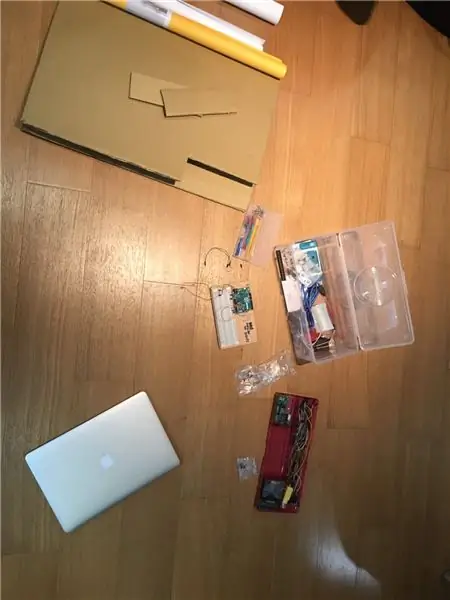
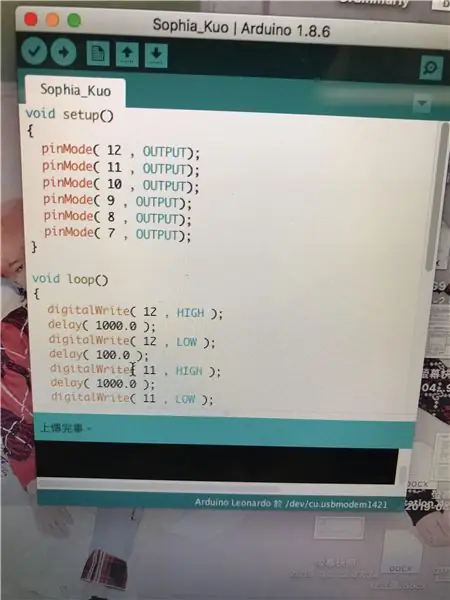

Kód Arduino:
Uvnitř jsou podrobnosti o tom, jak jsem vytvořil svůj kód!
Krok 8: Odkaz na video:
- https://drive.google.com/file/d/1hwP8L7twalBCwUsCTPw-ZVKHYyu_z948/view
- https://drive.google.com/file/d/1i9xllkisaTyGU3iWuv1rSx9TfUGbXNAA/view
- https://drive.google.com/file/d/1jeZ4EycfZTUtfSK3ZmB7RCaFSCoQYs3F/view
- https://drive.google.com/file/d/1WFXbUSnLJOkj0AycWITJRMKeGXa0cuR8/view
Dvě videa jsou o mé tvorbě a další dvě videa jsou o mém kódu.
Doporučuje:
Počitadlo kroků - mikro: bit: 12 kroků (s obrázky)

Počitadlo kroků - Micro: Bit: Tento projekt bude počítadlem kroků. K měření našich kroků použijeme snímač akcelerometru, který je zabudovaný v Micro: Bit. Pokaždé, když se Micro: Bit zatřese, přidáme 2 k počtu a zobrazíme ho na obrazovce
Akustická levitace s Arduino Uno krok za krokem (8 kroků): 8 kroků

Akustická levitace s Arduino Uno krok za krokem (8 kroků): Ultrazvukové měniče zvuku L298N Dc samice napájecí zdroj s mužským DC pinem Arduino UNOBreadboard Jak to funguje: Nejprve nahrajete kód do Arduino Uno (je to mikrokontrolér vybavený digitálním a analogové porty pro převod kódu (C ++)
Snadná sváteční světelná show LED: Čarodějové v zimě - WS2812B LED pásek s FastLED a výukovým programem Arduino: 6 kroků

Snadná sváteční světelná show LED: Čarodějové v zimě | WS2812B LED pásek s FastLED a výukovým programem Arduino: Tuto sváteční světelnou show jsem navrhl a naprogramoval tak, aby se zobrazovala kdekoli. Použil jsem jeden LED pás WS2812B s hustotou pixelů 30 pixelů/ metr. Protože jsem použil 5 metrů, měl jsem celkem 150 LED. Kód jsem nechal jednoduchý, aby kdokoli nový s používáním WS2812
Arduino a integrovaný LED ovladač TLC5940 PWM LED: 7 kroků

Arduino a integrovaný LED ovladač TLC5940 PWM LED: V tomto článku se budeme zabývat 16kanálovým LED ovladačem LED Texas Instruments TLC5940. Naším důvodem je předvést jiný, jednodušší způsob řízení mnoha LED - a také serv. Nejprve je zde několik příkladů TLC5940
Nejlevnější Arduino -- Nejmenší Arduino -- Arduino Pro Mini -- Programování -- Arduino Neno: 6 kroků (s obrázky)

Nejlevnější Arduino || Nejmenší Arduino || Arduino Pro Mini || Programování || Arduino Neno: …………………………. Přihlaste se k odběru mého YouTube kanálu pro další videa ……. .Tento projekt je o tom, jak propojit nejmenší a nejlevnější arduino vůbec. Nejmenší a nejlevnější arduino je arduino pro mini. Je to podobné jako arduino
